Amis de la ligne de commande, voici enfin une bonne nouvelle : il est désormais possible d’effectuer simplement (!) des copier/coller dans la fenêtre Invite de commande de Windows 10. Cette fonctionnalité est désactivée par défaut, mais je vais vous montrer comment l’activer.
Commencez par cliquer sur Démarrer ou appuyez sur la touche Windows du clavier. Tapez cmd et cliquez sur Invite de commandes dans la partie supérieure du menu Démarrer. La fenêtre Invite de commandes s’ouvre. Cliquez du bouton droit dans la barre de titre et sélectionnez Propriétés :
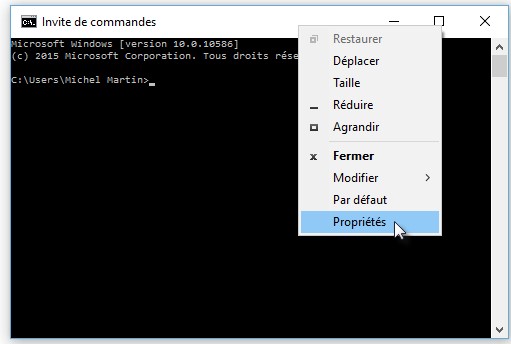
La boîte de dialogue des propriétés s’affiche. Cochez les cases Activer les raccourcis avec la touche Ctrl et Touches de sélection de texte étendues puis validez en cliquant sur OK :
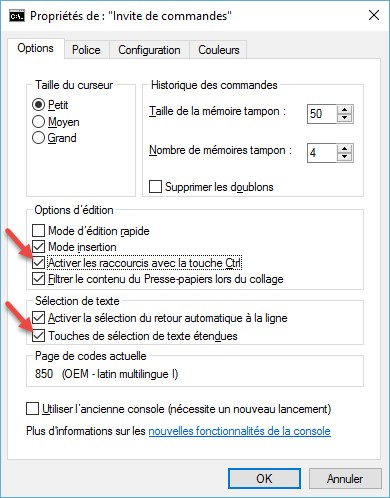
Désormais, vous pouvez sélectionne des commandes en maintenant la touche Maj enfoncée et en appuyant simultanément sur les touches fléchées du clavier. Une fois la sélection effectuée, appuyez simplement sur Contrôle + C pour la copier dans le presse-papiers. Par la suite, vous pourrez coller la sélection dans l’invite de commande ou dans n’importe quelle autre application Windows avec le raccourci clavier Contrôle + V.
Si vous voulez sélectionner autre chose que ce qui se trouve sur la ligne de commande, cliquez sur l’icône qui précède le libellé Invite de commandes dans la barre de titre, pointez Modifier et cliquez sur Sélectionner :
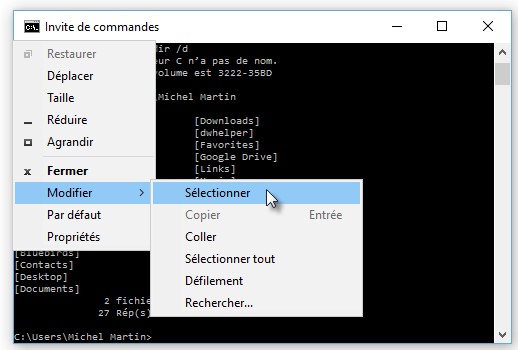
Le point d’insertion s’épaissit. Utilisez les touches fléchées du clavier pour vous déplacer au début ou à la fin du texte que vous voulez sélectionner, maintenez la touche Maj enfoncée et utilisez les touches fléchées pour étendre la sélection :
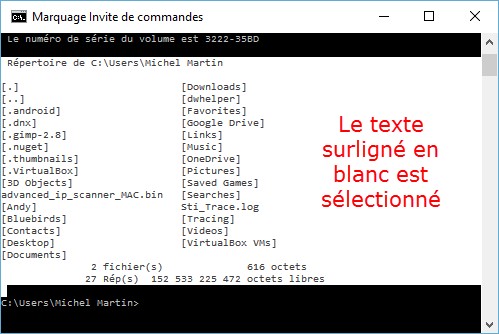
Appuyez sur Contrôle + C pour placer la sélection dans le presse-papiers, déplacez-vous dans l’application où la sélection doit être copiée et appuyez sur Contrôle + V. Ici par exemple, la sélection est copiée dans WordPad :
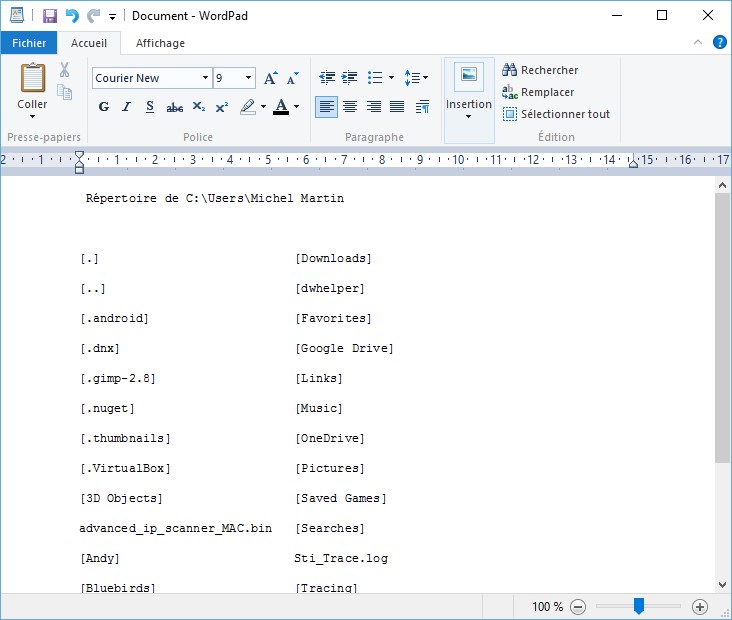


Inutile, ça ne marche pas. Incroyable qu’en 2018 Microsoft n’ait pas encore trouvé un fix à cet énorme bug. Mais est-ce vraiment un bug ou une volonté délibérée de MS de tout contrôler ?